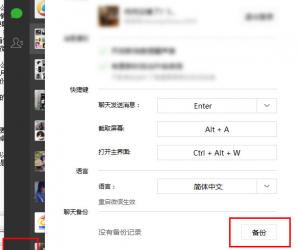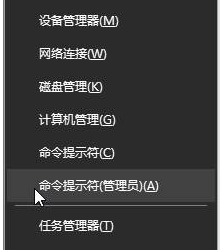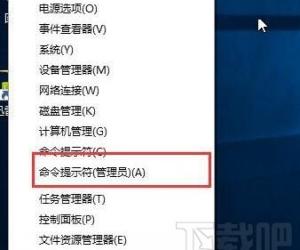Win7如何将常用文件夹添加到任务栏 Win7常用文件夹添加到任务栏的图文教程
发布时间:2017-04-18 14:04:41作者:知识屋
Win7如何将常用文件夹添加到任务栏 Win7常用文件夹添加到任务栏的图文教程 每一位用户的Win7系统上,或多或少都会有一到两个自己常用的文件夹,那么如何将这些常用的文件夹添加到任务栏上,增加我们的工作效率呢?许多用户只知道移动exe程序文件到任务栏,却不知道文件夹怎么移,下面小编通过图文教程来告诉大家方法。
操作方法:
1、首先将你使用频率最高的那个文件夹重命名名为XXXX.exe。

2、然后将改完名字的文件夹拖到桌面。
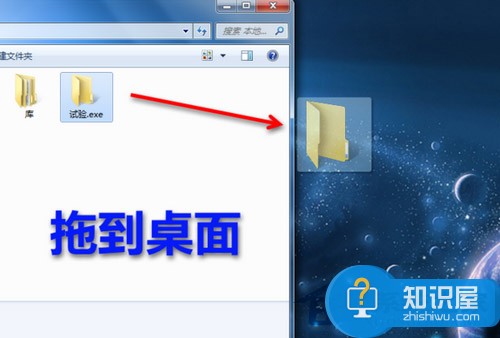
3、再将桌面文件夹拖到任务栏。
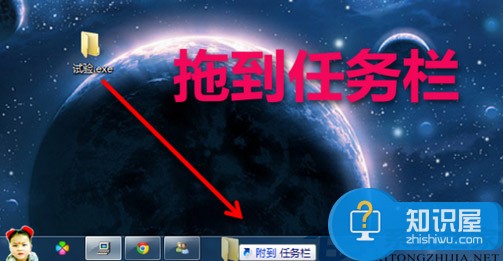
4、可以把文件夹创建快捷方式后可以给文件夹更换图标
在浏览框输入
C:\WINDOWS\system32\shell32.dll
C:\Windows\System32\imageres.dll
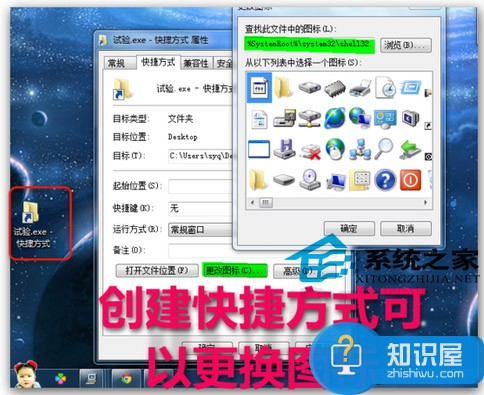
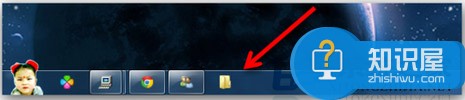
这样我们就将文件夹成功的放到Win7任务栏上了,这样可以让你使用文件夹时更为方便,让你的工作效率更高,操作条理更为清晰。改变文件夹图标之后,还能让你的任务栏看起来个性十足。
知识阅读
软件推荐
更多 >-
1
 一寸照片的尺寸是多少像素?一寸照片规格排版教程
一寸照片的尺寸是多少像素?一寸照片规格排版教程2016-05-30
-
2
新浪秒拍视频怎么下载?秒拍视频下载的方法教程
-
3
监控怎么安装?网络监控摄像头安装图文教程
-
4
电脑待机时间怎么设置 电脑没多久就进入待机状态
-
5
农行网银K宝密码忘了怎么办?农行网银K宝密码忘了的解决方法
-
6
手机淘宝怎么修改评价 手机淘宝修改评价方法
-
7
支付宝钱包、微信和手机QQ红包怎么用?为手机充话费、淘宝购物、买电影票
-
8
不认识的字怎么查,教你怎样查不认识的字
-
9
如何用QQ音乐下载歌到内存卡里面
-
10
2015年度哪款浏览器好用? 2015年上半年浏览器评测排行榜!